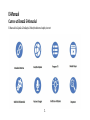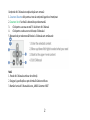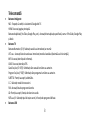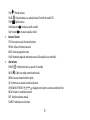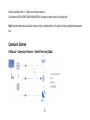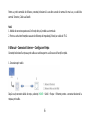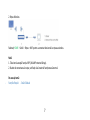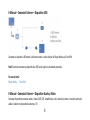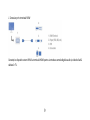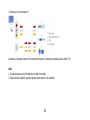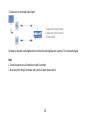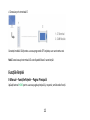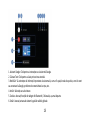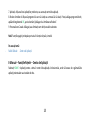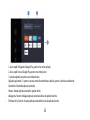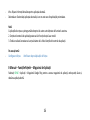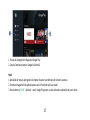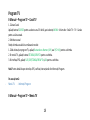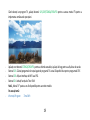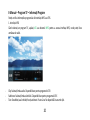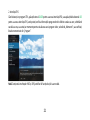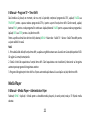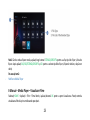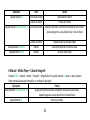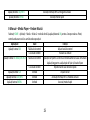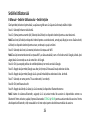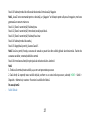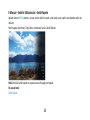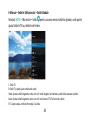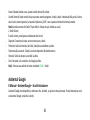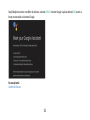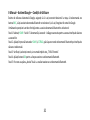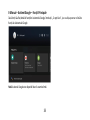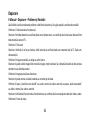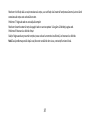Allview Android TV 40"/ 40ATA6000-F Manual de utilizare
- Tip
- Manual de utilizare

1
E-Manual
Cum se utilizează E-Manualul
E-Manualul vă ajută să învățați să folosiți televizorul rapid și corect

2
Conținutul din E-Manual est explicat după cum urmează:
1. Caractere Albastre: click pentru a trece la conținutul legat de cel menționat.
2. Caractere Verzi: Se referă la butonul de pe telecomandă.
3. : Click pentru a accesa ecranul TV-ului direct din E-Manual.
4. : Click pentru a vedea cum se folosește E-Manualul.
5. Butoanele de pe telecomandă folosite la E-Manual sunt următoarele
Notă:
1. Pozele din E-Manual sunt doar de referință
2. Designul și specificațiile se pot schimba fără nicio notificare.
3. Numărul versiunii E-Manualului este „AN8.0-Customer-V001”

3
Telecomandă
Butoane Inteligente
MIC : Începeți să vorbiți cu Asistentul Google din TV.
HOME: Accesați pagina principală.
Butoane de Aplicații (YouTube, Google Play, etc.): Accesați direct aplicația specificată, cum ar fi YouTube, Google Play
și altele.
Butoane TV
Butoane Numerice (0-9): Selectați canalul sau introduceți un număr.
LIST sau -: Accesați lista de canale sau introduceți numărul canalului (decimală sau linie simplă).
INFO: Accesați interfața de informații.
GUIDE: Accesați interfața EPG.
Canal Sus/Jos (CH Ʌ/V): Schimbați către canalul următor sau anterior.
Program Sus/Jos (P Ʌ/V): Schimbați către programul următor sau anterior.
SUBTITLE: Porniți sau opriți subtitrările.
C.C.: Selectați modul de transcrieri.
FAV: Accesați lista de programe favorite.
AD: Porniți sau opriți funcția de descriere audio.
MTS sau I/II: Selectați tipul de ieșire sunet, în funcție de programul difuzat.
Butoane USB

4
PLAY ( ): Porniți redarea.
PAUSE ( ): Pauzați redarea, sau activați funcția Timeshift în modul DTV.
STOP ( ): Opriți redarea.
Fast Backward ( ): Derularea rapidă a redării.
Fast Forward ( ): Avansare rapidă a redării.
Butoane Teletext
TEXT: Accesați sau ieșiți din meniul teletext.
REVEAL: Afișare informație ascunsă.
INDEX: Accesați pagina de index.
HOLD: Mențineți pagina de teletext pe ecran, fără actualizări sau schimbări.
Alte Butoane
POWER ( ): Porniți televizorul sau puneți-l în standby.
MUTE ( ): Opriți sau redați sunetul televizorului.
MENU: Accesați meniul setărilor rapide.
OK: Confirmați sau accesați conținutul selectat.
UP/DOWN/LEFT/RIGHT ( ): Navigați meniul pentru a selecta conținutul dorit.
BACK: Revenire la conținutul anterior.
EXIT: Ieșiți din acțiunea actuală.
SOURCE: Selectați sursa de intrare.

5
Volume Up/Down (VOL +/-): Măriți sau micșorați volumul.
Color Buttons (ROȘU/VERDE/GALBEN/ALBASTRU): Executați anumite funcții în modul specific.
Notă: Funcțiile telecomenzii variază în funcție de țări și modele diferite. Vă rugăm să luați ca standard telecomanda
dvs.
Conexiuni Externe
E-Manual – Conexiuni Externe – Satelit Terestru/Cablu

6
Pentru a primi semnalul de difuzare, conectați televizorul la una din sursele de semnal de mai sus, cu cablul de
semnal: Terestru, Cablu sau Satelit.
Notă:
1. Modul de conectare poate varia în funcție de țară, model sau terminale.
2. Pentru a evita interferențele cauzate de diferența de impedanță, folosiți un cablu de 75 Ω.
E-Manual – Conexiuni Externe – Configurare Rețea
Conectați televizorul la rețeaua prin cablu sau wireless pentru a vă bucura de funcțiile rețelei.
1. Conexiune prin cablu
După ce ați conectat cablul de rețea, selectați HOME – Setări – Rețea – Ethernet pentru a conecta televizorul la
rețeaua prin cablu.

7
2. Rețea Wireless
Selectați HOME – Setări – Rețea – WiFi pentru a conecta televizorul la rețeaua wireless.
Notă:
1. Televizorul acceptă funcția WPS (WLAN Protected Setup).
2. Înainte de conectarea la rețea, verificați dacă routerul funcționează normal.
Pe aceeași temă:
- Funcțiile Rețelei - Setări Globale

8
E-Manual – Conexiuni Externe – Dispozitive USB
Conectați un dispozitiv USB extern la televizor pentru a activa funcția de Player Media sau Time Shift.
Notă: Înainte de conectarea dispozitivului USB, faceți copii la toate datele personale.
Pe aceeași temă:
- Player Media - Time Shift
E-Manual – Conexiuni Externe – Dispozitive Audio și Video
Conectați dispozitivele externe audio și video (DVD, STB, Amplificator, etc) la televizor pentru a transfera semnalul
audio și video între dispozitivele externe și TV.

9
1. Conexiune prin terminalul HDMI
Conectați un dispozitiv extern HDMI la terminalul HDMI pentru a introduce semnale digitale audio și video de înaltă
calitate în TV.

10
2. Conexiune prin terminalul AV
Conectați un dispozitiv extern AV la terminalul AV pentru a introduce semnale audio și video în TV.
Notă:
1. Conectarea poate varia în funcție de modele și terminale.
2. Când conectați cablurile, potriviți culorile terminalelor cu ale cablurilor.

11
3. Conexiune prin terminalul Audio Digital
Conectați un dispozitiv audio digital extern la terminalul audio digital pentru a primi la TV semnal audio digital.
Notă:
1. Conectarea poate varia în funcție de modele și terminale.
2. Nu vă uitați mult timp la terminalul optic, pentru că poate dăuna vederii.

12
4. Conexiune prin terminalul CI
Conectați modulul CAM pentru a accesa programele DTV criptate, care sunt contra cost.
Notă: Conexiunea prin terminalul CI este disponibil doar în anumite țări.
Funcțiile Rețelei
E-Manual – Funcțiile Rețelei – Pagina Principală
Apăsați butonul HOME pentru a accesa pagina principală și, respectiv, următoarele funcții.

13
1. Asistent Google: Click pentru a interacționa cu Asistentul Google.
2. Căutare Text: Click pentru a căuta prin scrierea textului.
3. Notificări: Vă amintește de informații importante ale sistemului, cum ar fi spațiul redus de pe disc, erori de cont
sau conectare la Google, probleme de conectivitate la rețea, etc.
4. Intrări: Selectați sursa de intrare.
5. Cookies: Accesați funcțiile de widget din Bluetooth, E-Manual și așa mai departe.
6. Setări: Accesați setarea de sistem legată de setările globale.

14
7. Aplicații: Afișarea listei aplicațiilor preferate, sau accesați centrul de aplicații.
8. Redare Următorul: Afișează programul la care vă uitați sau urmează să vă uitați. Puteși adăuga programul dorit,
apăsând lung butonul OK, apoi selectând „Adăugare la Următoarea Redare”.
9. Personalizare Canale: Adăugați sau eliminați cum doriți canalele selectate.
Notă: Funcțiile paginii principale pot varia în funcție de țară și model.
Pe aceeași temă:
- Setări Globale - Centru de Aplicații
E-Manual – Funcțiile Rețelei – Centru de Aplicații
Selectați HOME – Aplicații pentru a intra în centrul de aplicații al televizorului, unde vă bucura de o grămadă de
aplicații preinstalate sau instalate de dvs.

15
1. Acces rapid în Magazinul Google Play, pentru mai multe aplicații.
2. Acces rapid în Jocuri Google Play, pentru mai multe jocuri.
3. Lista de aplicații presetate sau instalate de dvs.
Apăsați lung butonul OK pentru a accesa meniul de administrare aplicații, pentru a efectua următoarele:
- Deschidere: Deschideți aplicația selectată.
- Mutare: Mutați aplicația selectată în poziția dorită.
- Adăugare la Favorite: Adăugați aplicația selectată la lista de aplicații favorite.
- Eliminare de la Favorite: Scoateți aplicația selectată din lista de aplicații favorite.

16
- Info: Afișare informații detaliate pentru aplicația selectată.
- Dezinstalare: Dezinstalați aplicația selectată și care nu este una din aplicațiile preinstalate.
Notă:
1.Aplicațiile de rețea cu pictogramă de drepturi de autor sunt deținute de furnizorii acestora.
2. Conținutul centrului de aplicații poate varia în funcție de țară sau model.
3. Trebuie realizată conexiunea la rețea înainte de la folosi funcțiile din centrul de aplicații.
Pe aceeași temă:
- Confirgurare Rețea - Notificare despre Aplicațiile de Rețea
E-Manual – Funcțiile Rețelei – Magazinul de Aplicații
Selectați HOME – Aplicații – Magazinul Google Play pentur a accesa magazinul de aplicații, unde puteți căuta și
descărca aplicația dorită.

17
1. Funcția de Categorie din Magazinul Google Play
2. Lista de Conținuturi pentru Categoria Selectată
Notă:
1. Aplicațiile de rețea cu pictogramă de drepturi de autor sunt deținute de furnizorii acestora.
2. Conținutul magazinului de aplicații poate varia în funcție de țară sau model.
3. Puteți selecta și HOME – Aplicații – Jocuri Google Play pentru a căuta și descărca aplicațiile de jocuri dorite.

18
Program TV
E-Manual – Program TV – Canal TV
1. Căutare Canal
Apăsați butonul SOURCE pentru a selecta sursa TV dorită, apoi selectați MENU – Mai multe – Setări TV – TV – Canale
pentru a căuta canale.
2. Schimbare canal
Puteți schimba canalele în următoarele moduri:
1. Când vizionați un program TV, apăsați Butoanele cu Numere (0-9) sau P/CH Ʌ/V pentru a schimba.
2. În meniul TV, apăsați butonul STÂNGA/DREAPTA pentru a schimba.
3. În interfața EPG, apăsați SUS/JOS/STÂNGA/DREAPTA și OK pentru a schimba.
Notă: Pentru detalii despre interfața EPG, verificați instrucțiunile din Informații Program.
Pe aceeași temă:
- Meniu TV - Informații Program
E-Manual – Program TV – Meniu TV

19
Când vizionați un program TV, apăsați butonul SUS/JOS/STÂNGA/DREAPTA pentru a accesa meniul TV pentru a
implementa următoarele operațiuni.
- Apăsați scurt butonul STÂNGA/DREAPTA pentru a schimba canalele și apăsați-le lung pentru a afișa lista de canale.
- Butonul SUS: Căutați programele de rețea legate de programul TV actual. Disponibil doar pentru programele DTV.
- Butonul JOS: Afișare interfața de INFO sau EPG.
- Butonul OK: Activați funcția de Time Shift.
Notă: „Meniu TV” poate sa nu fie disponibil pentru anumite modele.
Pe aceeași temă:
- Informații Program - Time Shift

20
E-Manual – Program TV – Informații Program
Puteți verifica informațiile programului din interfața INFO sau EPG.
1. Interfața INFO
Când vizionați un program TV, apăsați JOS sau butonul INFO pentru a accesa interfața INFO, unde puteți face
următoarele setări.
- Clip: Selectați limba audio. Disponibil doar pentru programele DTV.
- Subtitrare: Selectați limba subtitrării. Disponibil doar pentru programele DTV.
- Text: Deschideți sau închideți funcția teletext. Poate să nu fie disponibilă în anumite țări.
Pagina se încarcă...
Pagina se încarcă...
Pagina se încarcă...
Pagina se încarcă...
Pagina se încarcă...
Pagina se încarcă...
Pagina se încarcă...
Pagina se încarcă...
Pagina se încarcă...
Pagina se încarcă...
Pagina se încarcă...
Pagina se încarcă...
Pagina se încarcă...
Pagina se încarcă...
Pagina se încarcă...
Pagina se încarcă...
Pagina se încarcă...
-
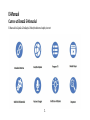 1
1
-
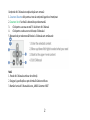 2
2
-
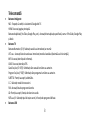 3
3
-
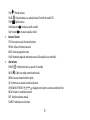 4
4
-
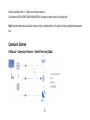 5
5
-
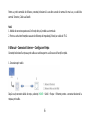 6
6
-
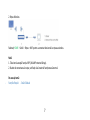 7
7
-
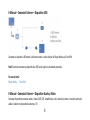 8
8
-
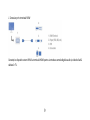 9
9
-
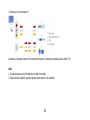 10
10
-
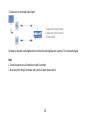 11
11
-
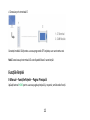 12
12
-
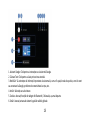 13
13
-
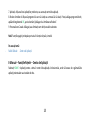 14
14
-
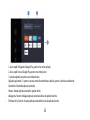 15
15
-
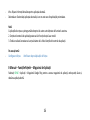 16
16
-
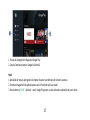 17
17
-
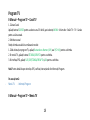 18
18
-
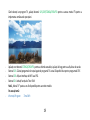 19
19
-
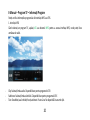 20
20
-
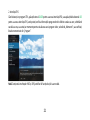 21
21
-
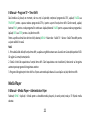 22
22
-
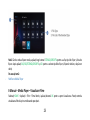 23
23
-
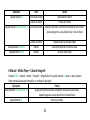 24
24
-
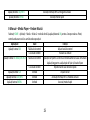 25
25
-
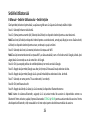 26
26
-
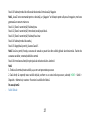 27
27
-
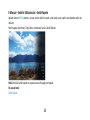 28
28
-
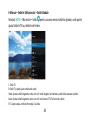 29
29
-
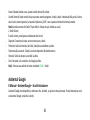 30
30
-
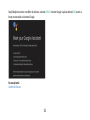 31
31
-
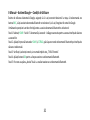 32
32
-
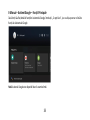 33
33
-
 34
34
-
 35
35
-
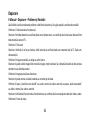 36
36
-
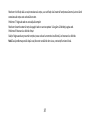 37
37